 Accueil
>
Solutions de signature
> Comment supprimer une signature dans Gmail
Accueil
>
Solutions de signature
> Comment supprimer une signature dans Gmail
Vous avez peut-être une signature sur votre Gmail, mais il se peut que vous ne l'aimiez plus. Il se peut que la signature soit trop longue et que vous souhaitiez la supprimer. La bonne nouvelle, c'est que vous pouvez supprimer la signature de Gmail et que ce n'est pas difficile. Cependant, il est important de savoir comment procéder et de comprendre toutes les étapes à suivre avant de vous lancer. Bien que cela n'ait rien de compliqué, les étapes ci-dessous vous montreront comment supprimer une signature dans Gmail.
Comment supprimer une signature dans Gmail
La principale raison pour laquelle vous pouvez avoir besoin de supprimer une signature de Gmail est d'arrêter l'ajout automatique de votre signature chaque fois que vous rédigez un e-mail. Si vous ne la supprimez pas, Gmail l'ajoutera automatiquement à vos e-mails. Voici les étapes à suivre pour supprimer une signature dans Gmail.
- Allez dans la barre de navigation de Gmail et cliquez sur l'icône d'engrenage des Paramètres. Un menu apparaît et vous devez sélectionner Paramètres.
- Allez dans l'onglet "Général" et descendez dans la section "Signature".
- Pour que Gmail supprime la signature sur vos réponses, assurez-vous de sélectionner Aucune signature dans la section consacrée à la signature. Vos signatures seront supprimées même si Gmail sera en mesure de sauvegarder la signature que vous avez déjà créée. Par conséquent, si vous décidez de restaurer vos signatures sur votre Gmail, vous n'aurez plus besoin de la saisir à nouveau.
- Enregistrez ensuite les modifications apportées en cliquant sur Enregistrer les modifications.
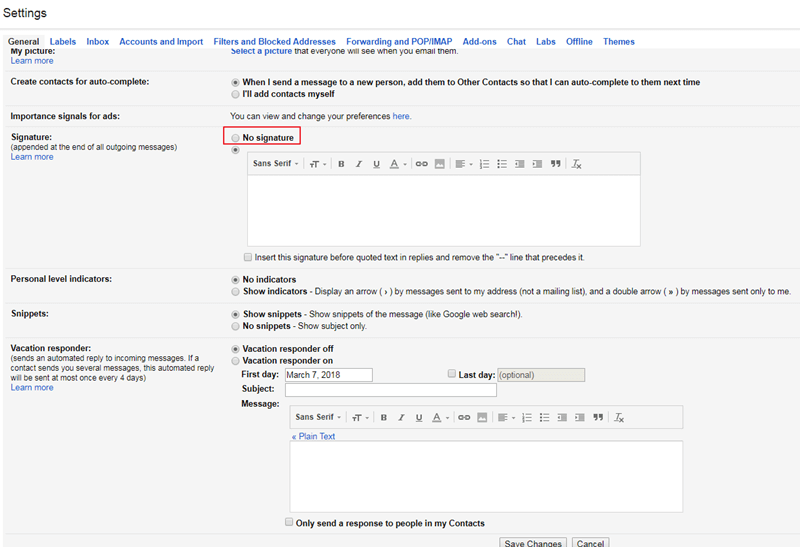

 100% sécurité garantie
100% sécurité garantie  100% sécurité garantie
100% sécurité garantie  100% sécurité garantie
100% sécurité garantie  100% sécurité garantie
100% sécurité garantie 
Téléchargement gratuit ou Acheter PDFelement
Téléchargement gratuit ou Acheter PDFelement
 100% sécurisé |
100% sécurisé |




Clara Durand
chief Editor